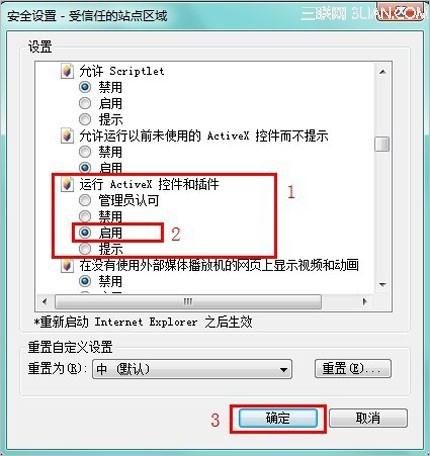vista系统要什么配置 vista和win7配置要求
2024-03-18
更新时间:2024-03-18 00:16:51作者:未知
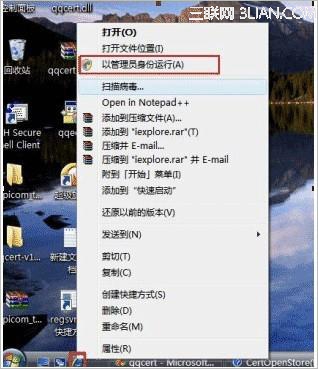
当您在win7和 Vista系统下进行与证书相关的操作时,请按以下步骤检查和设置您的电脑。
1)当您在win7和vista系统
小贴士:
a) 下载控件时请注意您存放文件的路径,以免下载后找不到控件所在位置,导致无法安装。
b) 提示您下载时您直接点击了“确认”,下载完成后找不到控件所在的位置,怎么办?
如果您是使用“超级旋风”下载,请试试到这个文件夹查看:C:QQDownload
如果您是使用“迅雷”下载,请试试到这个文件夹查看:C:TDDownload
找到名为 tenpaycert.exe 的文件,用鼠标左键双击即可进行安装。
c) 如果在文件夹里找不到此文件,建议您点击上面的链接重新下载一次,并记住文件所存放的位置测试证书控件是否已 经能够正常使用:
a) 如果提示您“证书控件仍无法正常使用”,请再次确认您的电脑是否已经按照上面的步骤设置好;
b) 如果提示您“证书控件已可以正常使用”,请关闭所有网页浏览器,重新打开浏览器后,登录财付通主站,进行证书 的相关操作。
2) 对于系统管理员用户,在打开IE浏览器之前,请先用鼠标右键点击IE浏览器图标,在弹出的快捷菜单中选择“以管理 员身份运行”(如下图),然后再打开IE浏览器。(备注:只支持IE内核的浏览器,如:IE,TT,傲游maxthon等;暂不支持非IE内核的浏览器,如火狐firefox等;)
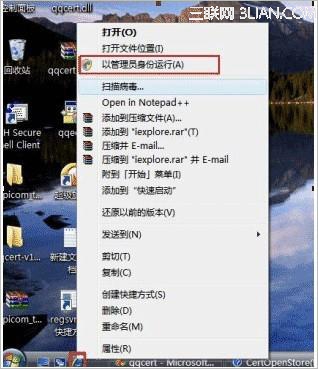
打开ie浏览器之后,为了能让控件正常运行,请按如下步骤进行设置
a)如图 选择点击 “工具”=》“Internet选项”(红框标识处);
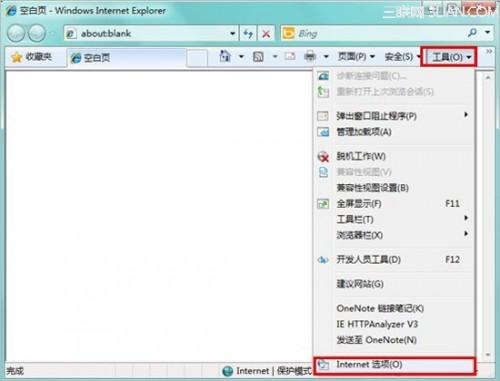
b)点击后出现如下窗口,点击“安全”(红框标识处);
c)点击后出现如下窗口,点击“可信站点”(红框标识处);
d)点击后出现如下窗口,点击“站点”按钮(红框标识处);
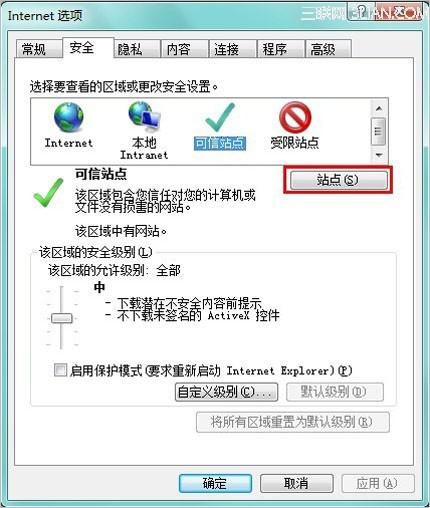
e)点击后出现如下窗口,输入https://*.tenpay.com(红框1),然后点击“添加”按钮(红框2),最后关闭窗口;
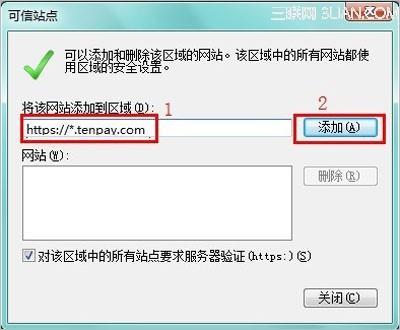
f)如下窗口所示,点击“关闭”按钮(红框标识处);
g)点击“关闭”后,显示如下窗口,点击“自定义级别”按钮(红框标识处);
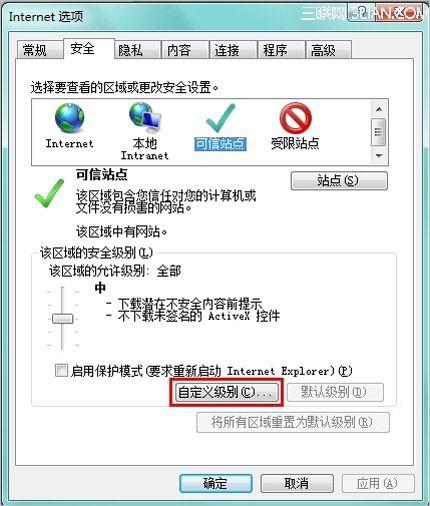
h)点击后出现如下窗口,找到“运行ActiveX控件和插件”选项(红框标识1),设置为“启用”(红框标识2),设置好 之后点击“确认”按钮(红框标识3);